この投稿では、次の方法を学びます。 League of Legends ゲームをアンインストールする Windows PC から正しい方法で。

リーグ・オブ・レジェンズ (LoL) は、Riot Games による人気のマルチプレイヤー オンライン バトル アリーナ ビデオ ゲームで、Windows やその他のプラットフォームで利用できます。ただし、ゲームのインストールが破損したり感染したりして、うまく機能しないか、ゲームで問題に直面し始めることがあります。
その場合、問題を解決するためのトラブルシューティング手順として、ユーザーはゲームのクリーン インストールを実行する必要があります。そのためには、まず PC からゲームを完全にアンインストールする必要があります。また、LoL ゲームをもうプレイしたくないので、コンピューターからアンインストールしたい場合もあります。
現在、Windows で LoL をアンインストールするにはさまざまな方法があります。ここでは、Windows 11/10 から LoL ゲームをアンインストールするための段階的な手順について説明します。今すぐチェックアウトしましょう。
LoL と Riot Games をアンインストールするにはどうすればよいですか?
Leagues of Legendsを含むRiot Gamesは、Windowsの設定またはコントロールパネルを使用して従来どおりアンインストールできます。手間をかけたくない場合は、サードパーティのアンインストーラー アプリケーションを使用して PC から Riot ゲームをアンインストールすることもできます。いくつかの フリーソフトウェアのアンインストーラー 複数のRiotゲームを一度に削除できます。
WindowsでLeague of Legendsをアンインストールする方法?
Windows の設定を使用して、League of Legends を PC から削除できます。 Windows 11/10 で LoL を完全にアンインストールするために必要な主な手順は次のとおりです。
- 設定アプリを開きます。
- [アプリ] > [インストール済みアプリ] に移動します。
- League of Legendsを見つけて、3ドットのメニューボタンをタップします.
- [アンインストール] オプションを選択し、指示に従ってください。
- 残っているフォルダーとファイルを削除します。
- コンピュータを再起動します。
ここで、上記の手順について詳しく説明します。
まず、 設定 Win+I ホットキーを使用してアプリに移動し、 アプリ タブをクリックします。次に、 インストール済みアプリ インストールされているすべてのアプリとゲームを表示できる右側のペインからオプション。
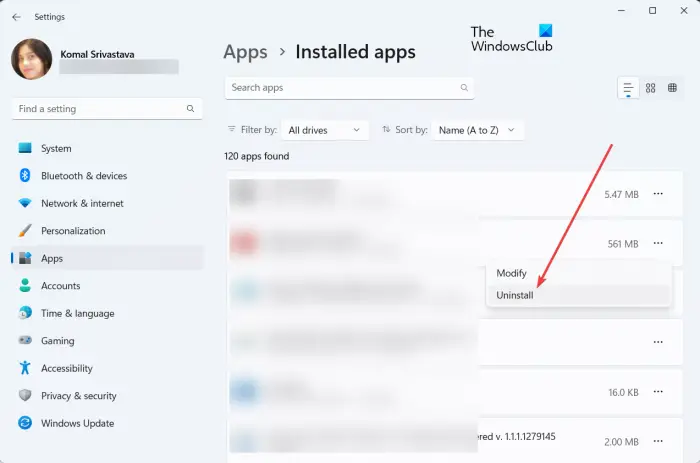
taskhostw.exe
次に、インストールされているアプリのリストの下で、下にスクロールして見つけます リーグ・オブ・レジェンズ ゲーム。その後、ゲームに関連付けられている 3 つのドットのメニュー ボタンをクリックします。表示されたオプションから、 アンインストール オプションを選択し、画面上のガイドに従ってアンインストール プロセスを完了します。 Riot Client が PC からゲームをアンインストールします。
見る: リーグ・オブ・レジェンドが Windows PC で開かない、またはロードしない .
アンインストール プロセスが完了したら、ゲームの残りのファイルと残りのファイルをシステムから削除して、ゲームを完全にアンインストールする必要があります。これを行うには、Win+E を使用してファイル エクスプローラーを開き、Leagues of Legends のインストール ディレクトリを見つけます。デフォルトでは、次の場所にインストールされます。
C:\Riot Games\League of Legends
League of Legends フォルダを選択し、[削除] ボタンを押してフォルダをクリアします。それに加えて、C ドライブで「League of Legends」または「LoL」キーワードを手動で検索し、関連する残りのファイルを削除することもできます。
完了したら、PC を再起動して League of Legends ゲームのアンインストールを完了できます。
あなたもすることができます コントロールパネルを使用してLoLをアンインストールします .
読む: Windows PCのLeague of LegendsのRADSエラーを修正 .
無料のソフトウェア アンインストーラーを使用して League of Legends を削除する
別の簡単な方法は、サードパーティのソフトウェア アンインストーラーを使用して、League of Legends ゲームを Windows から完全にアンインストールすることです。がある 複数の一括プログラム アンインストーラー また、アプリケーションに関連付けられている残りのファイルとレジストリ エントリを削除して、システムから完全に削除します。残りのファイルを手動で探して削除する必要はありません。これは、ゲームをアンインストールする上記の従来の方法よりも優れています.
ありがたいことに、無料のプログラム アンインストーラーもあります。そのため、Bulk Crap Uninstaller、IObit Uninstaller、または Absolute Uninstaller などの無料ソフトウェアを使用して、League of Legends ゲームを Windows PC からアンインストールできます。これらのアンインストーラーのいずれかをダウンロードしてインストールし、起動して LoL ゲームを選択し、それぞれのアンインストール オプションを押します。残りのすべては、ソフトウェア自体によって行われます。
見る: Windows PCでリーグ・オブ・レジェンドのエラーコード003を修正 .
League of Legends を削除できないのはなぜですか?
設定から League of Legends をアンインストールできない場合は、コントロール パネルを使用して同じことを行うこともできます。 Windows Search を使用してコントロール パネルを開き、[プログラム] > [プログラムのアンインストール] オプションに移動します。その後、リーグ・オブ・レジェンドのゲームを選択し、上からアンインストールボタンを押して、アンインストールプロセスを確認します。それでも問題が解決しない場合は、 セーフ モードでゲームをアンインストールする .
今読んでください: Windows PC でのリーグ オブ レジェンドの ping スパイク .















